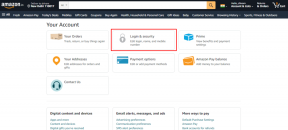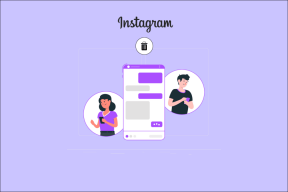Kembalikan Ikon Desktop Lama di Windows 10
Bermacam Macam / / November 28, 2021
Kembalikan Ikon Desktop Lama di Windows 10: Di Windows, desktop versi sebelumnya menyertakan beberapa ikon default untuk akses instan seperti jaringan, Recycle bin, Komputer saya, dan panel kontrol. Namun, di Windows 10 Anda hanya akan melihat ikon tempat sampah di desktop. Apakah itu keren? Itu tergantung pada kebutuhan Anda. Secara default Windows 10 tidak termasuk ikon lainnya. Namun, Anda dapat mengembalikan ikon-ikon itu jika Anda mau.
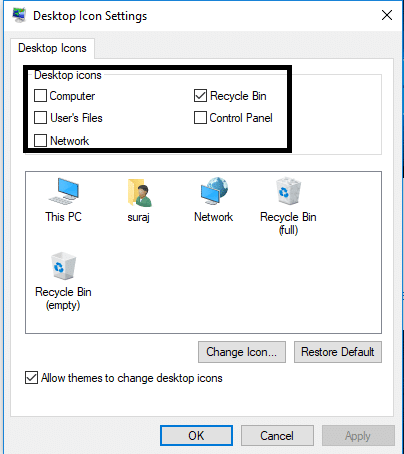
Isi
- Mengapa ikon desktop menghilang di Windows 10?
- Cara Mengembalikan Ikon Desktop Lama di Windows 10
- Cara Menyesuaikan Ikon Desktop Anda
Mengapa ikon desktop menghilang di Windows 10?
Ikon desktop mungkin hilang karena a Microsoft fitur yang disebut tampilkan atau sembunyikan ikon desktop. Klik kanan sederhana di area kosong di desktop lalu pilih Melihat dan kemudian pastikan untuk mengklik "Tampilkan ikon desktop" untuk Tanda cek dia. Jika tidak dicentang maka Anda akan menghadapi masalah ini di mana Anda tidak akan dapat melihat ikon desktop apa pun.
Jika hanya beberapa ikon Anda yang hilang, mungkin itu karena pintasan ikon ini tidak dipilih di Pengaturan. Dalam panduan ini, kami akan menjelaskan metode di mana Anda dapat dengan mudah mengembalikan ikon-ikon itu ke desktop Anda di sistem operasi Windows 10.
Cara Mengembalikan Ikon Desktop Lama di Windows 10
Pastikan untuk buat titik pemulihan untuk berjaga-jaga jika terjadi kesalahan.
Langkah 1 – Klik kanan pada Desktop dan pilih untuk Personalisasi pilihan. Atau Anda dapat menavigasi ke pengaturan perangkat Anda dan memilih opsi Personalisasi dari sana.
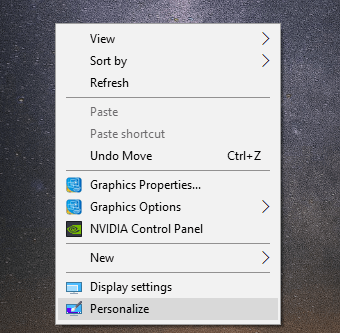
Langkah 2 – Ini akan membuka jendela pengaturan Personalisasi. Sekarang dari panel kiri, pilih Tema pilihan dan kemudian klik pada Tautan Pengaturan Ikon Desktop.
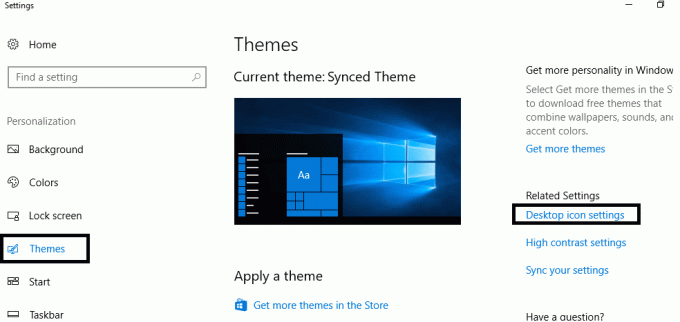
Langkah 3 – Layar pop-up Windows baru akan terbuka di mana Anda dapat menandai semua opsi ikon tersebut – Jaringan, File Pengguna, Keranjang Sampah, Panel Kontrol, dan PC Ini yang ingin Anda tambahkan di desktop Anda.

Langkah 4 – Berlaku perubahan dan Klik pada oke tombol.
Semua selesai, Anda akan menemukan semua ikon yang Anda pilih di desktop Anda sekarang. Ini adalah bagaimana Anda pulihkan ikon desktop lama di Windows 10 dan berguna bagi orang yang menginginkan akses cepat ke bagian ini. Memiliki ikon di Desktop Anda berarti Anda dapat langsung menavigasi ke opsi ini.
Cara Menyesuaikan Ikon Desktop Anda
Ya, Anda juga memiliki opsi untuk menyesuaikan ikon Anda. Pada langkah 3, Anda akan melihat opsi Ubah Ikon di bawah jendela Pengaturan Ikon Desktop. Klik di atasnya dan Anda akan melihat jendela pop-up baru di layar Anda yang memberi Anda beberapa opsi untuk mengubah gambar ikon Anda. Anda dapat memilih salah satu yang menurut Anda cocok dengan preferensi Anda. Berikan sentuhan pribadi pada PC Anda.
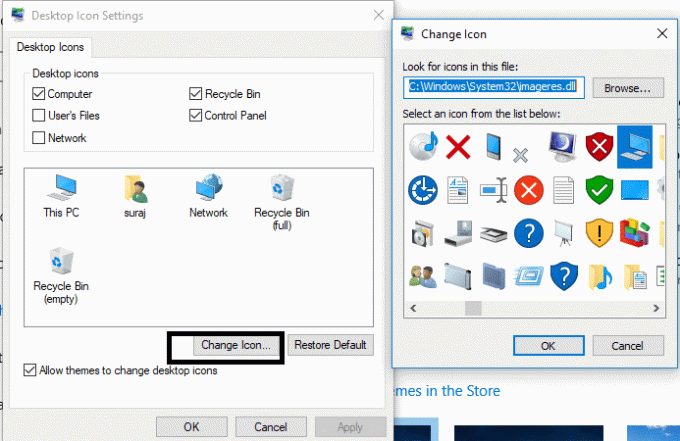
Jika Anda tidak menyukai nama "PC ini", Anda juga dapat mengubah nama ikon. Kamu butuh klik kanan pada ikon yang dipilih dan pilih ganti nama pilihan. Banyak pengguna memberikan nama personalisasi untuk ikon-ikon ini.
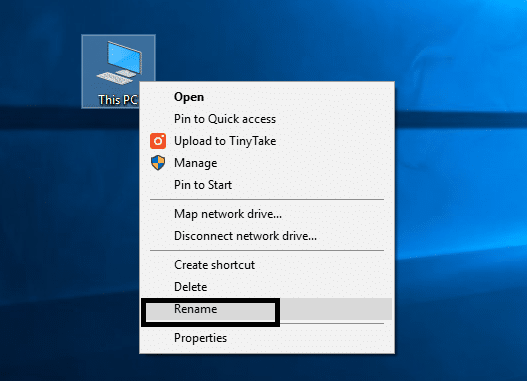
Catatan: Jika Anda masih tidak dapat melihat ikon yang dipilih di layar Anda setelah menyelesaikan langkah-langkah yang disebutkan di atas, Anda mungkin menyembunyikan fitur ini di Windows 10. Anda perlu membuat ikon-ikon ini terlihat di layar Anda dengan mengklik kanan pada desktop dan menavigasi ke Melihat dan pilih Tampilkan Ikon Desktop pilihan untuk melihat semua ikon Anda di desktop.
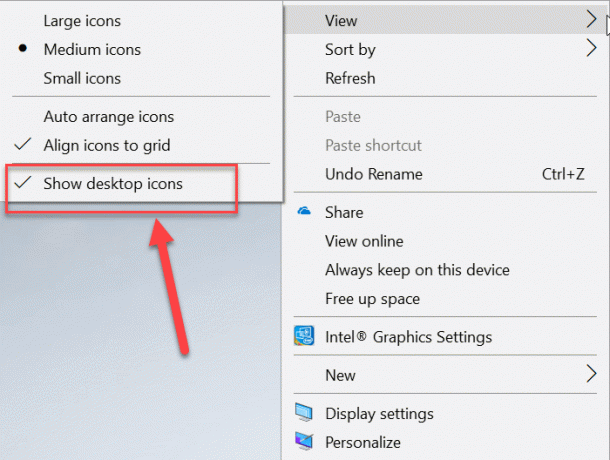
Direkomendasikan:
- Atur Gambar Bing Harian Sebagai Wallpaper Di Windows 10
- 3 Cara Menyembunyikan Aplikasi di Android Tanpa Root
- Apa itu Manajemen Disk & Bagaimana Cara Menggunakannya?
- Perbaiki Alt + Tab Tidak Berfungsi di Windows 10
Saya harap artikel ini bermanfaat dan Anda sekarang dapat dengan mudah Kembalikan Ikon Desktop Lama di Windows 10, tetapi jika Anda masih memiliki pertanyaan tentang panduan ini, silakan tanyakan di bagian komentar.